По результатам многочисленных исследований было установлено, что чаще всего пользователи разблокируют экран смартфона для просмотра текущего времени. Так или иначе, подобные действия расходуют заряд аккумулятора и уменьшают автономность устройства. Нередко человек нажимает на кнопку питания по 100 раз за сутки, а это в свою очередь может сократить время работы телефона на 1 час. В связи с этим, разработчики решили внедрить функцию Always On Display. Давайте рассмотрим, что это за режим, и для чего он используется.
Что такое AOD на Samsung?
Впервые функция Always On Display появилась на смартфонах LG G5 и Samsung S7. Основная суть режима заключается в отображении на заблокированном дисплее наиболее используемых данных. Это касается даты, времени и заряда аккумулятора. Благодаря этому пользователю не требуется каждый раз нажимать на кнопку включения и разряжать смартфон.
Теперь все нужные данные будут находится на экране, что позволит просто взглянуть на телефон и узнать текущее время. Что касается устройств Samsung, то здесь это время, дата, процент ёмкости аккумулятора, уведомления о сообщениях и пропущенных звонках.
Samsung Galaxy Always on Display Tutorial

Пример AOD на Samsung
Как включить Always On Display на Samsung
Для начала потребуется найти на рабочем столе иконку приложения «AOD». Затем запустим утилиту и перейдём к настройкам. Кстати, они здесь довольно обширные.

Пользователю предлагается выбрать формат отображаемых значков, их цвет и форму. Также на некоторых телефонах Samsung можно активировать анимацию картинок, которые буду располагаться возле строки со временем.
Обратите внимание, что анимация может увеличить расход заряда батареи.
В настройках режима предлагается выбрать данные, которые будут располагаться на дисплее. Рекомендуется включить отображение времени и уведомлений, а информацию о состоянии аккумулятора и дату отключить. Также имеется возможность установить размер иконок и их форму.
При необходимости снизить расход аккумулятора практически до нуля – активируйте параметр «В кармане». Принцип работы функции заключается в анализе данных, получаемых от датчика света. То есть, когда телефон находится в темном помещении экран будет выключен, а в светлом – включён.
Заключение
Таким образом, в данной статье была рассмотрена функция AOD в телефонах Samsung. Настоятельно рекомендуем активировать описанный режим, так как он действительно может увеличить время автономной работы смартфона. Если у вас остались какие — либо вопросы, то обязательно пишите их в комментариях.
Источник: itduo.ru
Always on Display: что это такое в телефоне, и как включить AOD?
Функция Always On Display: что это такое в телефоне
Не так давно в характеристиках некоторых смартфонов начала появляться функция под названием «Always On Display». Как можно догадаться из названия, данная функция должна что-то выводить на экран телефона. Но, что конкретно должно выводиться и когда не понятно.
Если вы также столкнулись с данной функцией и не понимаете, что она делает, то предлагаем ознакомиться с этим материалом. Здесь мы расскажем, что такое Always On Display, как оно работает, какую информацию выводит в каких случаях.
Что такое Always On Display
Always On Display или AOD – это функция, которая выводит базовую информацию на экран телефона когда тот заблокирован и не используется пользователем. Это выглядит примерно так, телефон заблокирован и просто лежит на столе, но при этом на его экране выводится какая-то информация. Обычно это текущее время, дата, уровень заряда аккумулятора, уведомления, а также другая информация, которая может быть полезна владельцу смартфона.
Сейчас функция Always On Display появляется в основном на самых продвинутых и дорогих моделях телефонов. Например, данная функция есть на Samsung Galaxy S7 и LG G5. Также нужно отметить, что на телефонах от разных производителей название данной функции будет разным. Например, на телефонах от компании Motorola данная функция называется Moto Display.
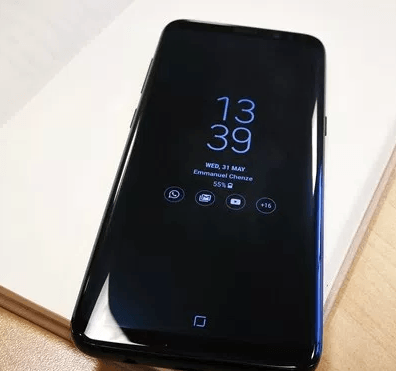
Ознакомившись с описанием функции Always On Display, вы можете решить, что она будет разряжать батарею телефона за считаные часы, ведь экран устройства постоянно включен. Но, на самом деле, все не так плохо. Производители предусмотрели эту проблему и предприняли ряд мер, чтобы минимизировать потребление энергии.
Например, для экономии энергии функция Always On Display снижает частоту обновления экрана и отключает вывод информации если пользователь не может ее увидеть. Также свою роль играет цвет фона, который используется AOD, так как на смартфонах с AMOLED экранами черный цвет расходует значительно меньше энергии.
В любом случае, Always On Display можно всегда отключить, если нужно чтобы телефон проработал как можно дольше.
Как активировать Always On Display
Если ваш телефон поддерживает функцию Always On Display, то для ее активации нужно зайти в настройки Андроида, найти там соответствующую опцию и включить ее.
Если у вас Galaxy S7, то вам нужно открыть приложение «Настройки» и перейдите в раздел «Экран и обои — Always-On Display». Здесь, в самом верху экрана, будет переключатель, с помощью которого можно активировать данную функцию. Также здесь можно указать, какая информация должна выводиться на экран, а какая нет.

Если же ваш смартфон не оснащен функцией Always On Display из коробки, то вы можете реализовать ее с помощью сторонних приложений. Сейчас для Android существует масса приложений, позволяющих выводить информацию на заблокированный экран. Для того чтобы найти эти приложения зайдите в Google Play и введите поисковый запрос «Always On Display».
Одним из наиболее популярных приложений, которые реализуют функцию AOD, является приложение «Always On AMOLED – BETA». Работать с данным приложением очень просто. Устанавливаете его из Google Play, предоставляете нужные разрешения на доступ к системе, настраиваете на свой вкус и пользуетесь.
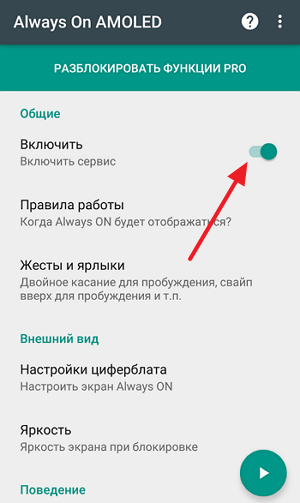
На данный момент приложение «Always On AMOLED – BETA» было скачано более 5 миллионов раз, а средняя оценка пользователей составляет 4.3 балла.
- AMOLED или Super AMOLED дисплей: что это такое
- Олеофобное покрытие: что это такое в телефоне
- Что такое гироскоп в телефоне и для чего он нужен
Источник: smartphonus.com
Always on Display на Samsung — что это?

Объясняем! Очень часто задают вопрос — что такое Always on Display на Samsung Galaxy S20 A51 A40 A30s A21 и других смартфонах серии Галакси. По сути, все предельно просто и чтобы у вас была такая функция в телефоне, прежде всего необходимо убедиться, что в вашей модели установлен AMOLED дисплей.
Как включить AOD на примере Galaxy Note 10
Сокращенно, функция Always on Display обозначается как AOD и в стандартном интерфейсе One UI 3 он находится в «Настройки» — «Экран блокировки» — «Always on Display»

Как видно по скриншотам, если нажать на этот пункт, можно задать отображение функции по графику, например отключать ее ночью,

а также другие настройки, например стиль часов, анимацию

и даже выбрать свое изображение из галереи. Помимо этого, есть также большое количество предустановленных GIF анимаций. Дополнительно можно включить отображение проигрываемой композиции и настроить автояркость.

Это может быть полезно, поскольку потенциально уменьшает объем потребляемой экраном энергии в режиме AOD.
Always on Display садит батарею?
Несмотря на уверения различных производителей, включая Samsung, якобы Always on Display сильно не влияет на аккумулятор в смартфоне, проще говоря, не очень садит батарею, это не совсем так. Просто посмотрите на график потребления энергии в смартфоне.

Для этого переходим в «Настройки» — «Обслуживание устройства» — «Батарея» и нажимаем на график.

Как вам? Очевидно что за 28 часов использования, Always on Display посадил аккумулятор примерно на 11%, при этом, работая только днем, по графику, обозначенному выше, то есть с 7 до 22-00 часов.
Стоит ли включать Always on Display?
Здесь каждый решает для себя сам. В теории, 10% за сутки, это не так и много на общем фоне, хотя производители обычно озвучивают куда меньшие цифры (3-5%).
На практике, каждый решает для себя сам. С одной стороны это удобно, так как позволяет лицезреть время, календарь, уведомления и треки в плеере, а также наслаждаться приятной анимацией, которая если и надоест, всегда можно заменить на новую из Galaxy Store.

С другой стороны, мы часто берем смартфон в руки (а некоторые и вовсе не выпускают его) и нет сложности сделать тап по экрану, дабы посмотреть время или наличие уведомлений. Зато, мы сэкономим целых 10% заряда в сутки и в некоторых случаях это может стать решающим.
Ну и конечно же удобно видеть сканер отпечатков, благодаря подсветке Always on Display.

Чтобы еще хотелось сделать?
Идея для инженеров и разработчиков — добавить опцию включения Always on Display только в определенных сценариях, например на фирменной подставке или беспроводной зарядке.

В таком варианте расход энергии не страшен, а смартфон будет выглядеть более эффектно и информативно, стоя на подставке и отображая нужную информацию для владельца.
- Как улучшить жесты на Galaxy A20 A30 A40 A50 A70
- Samsung Galaxy Buds Plus отзыв и опыт использования
- Тестовые фото с камеры Galaxy M20 уже в сети
- Samsung Wallet Cover для Galaxy A50 — ТОП 3 чехла
- Samsung Galaxy A50 стекло на экран — выбор защиты
ВАША ОЦЕНКА?
/rating_on.png)
/rating_on.png)
/rating_on.png)
/rating_on.png)
/rating_on.png) (5 гол., 5,00)
(5 гол., 5,00)
Источник: s4galaxy.ru